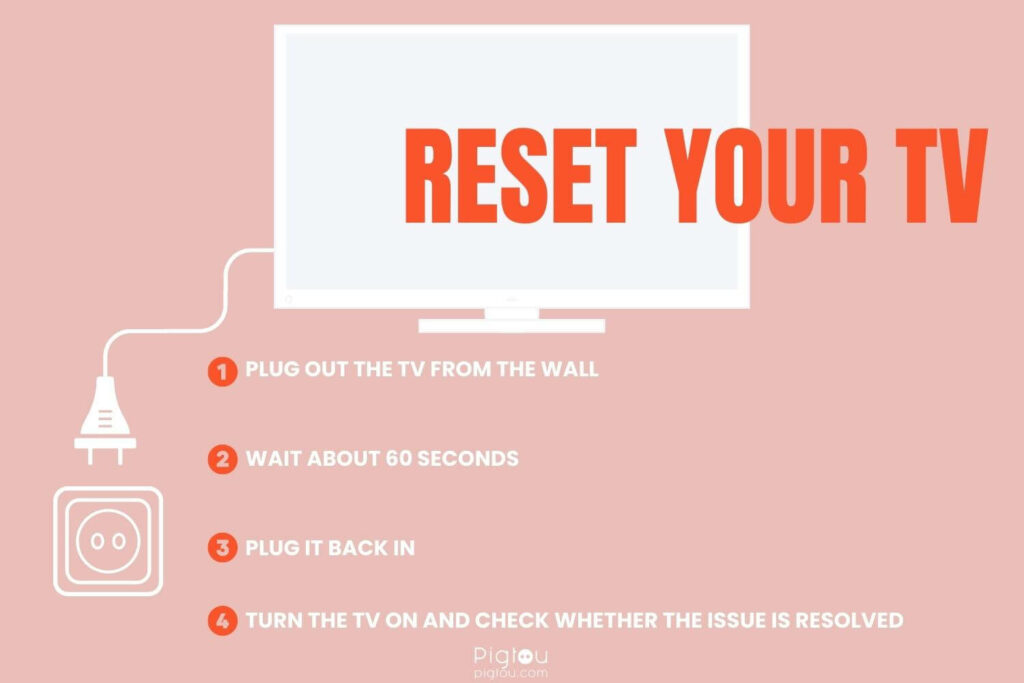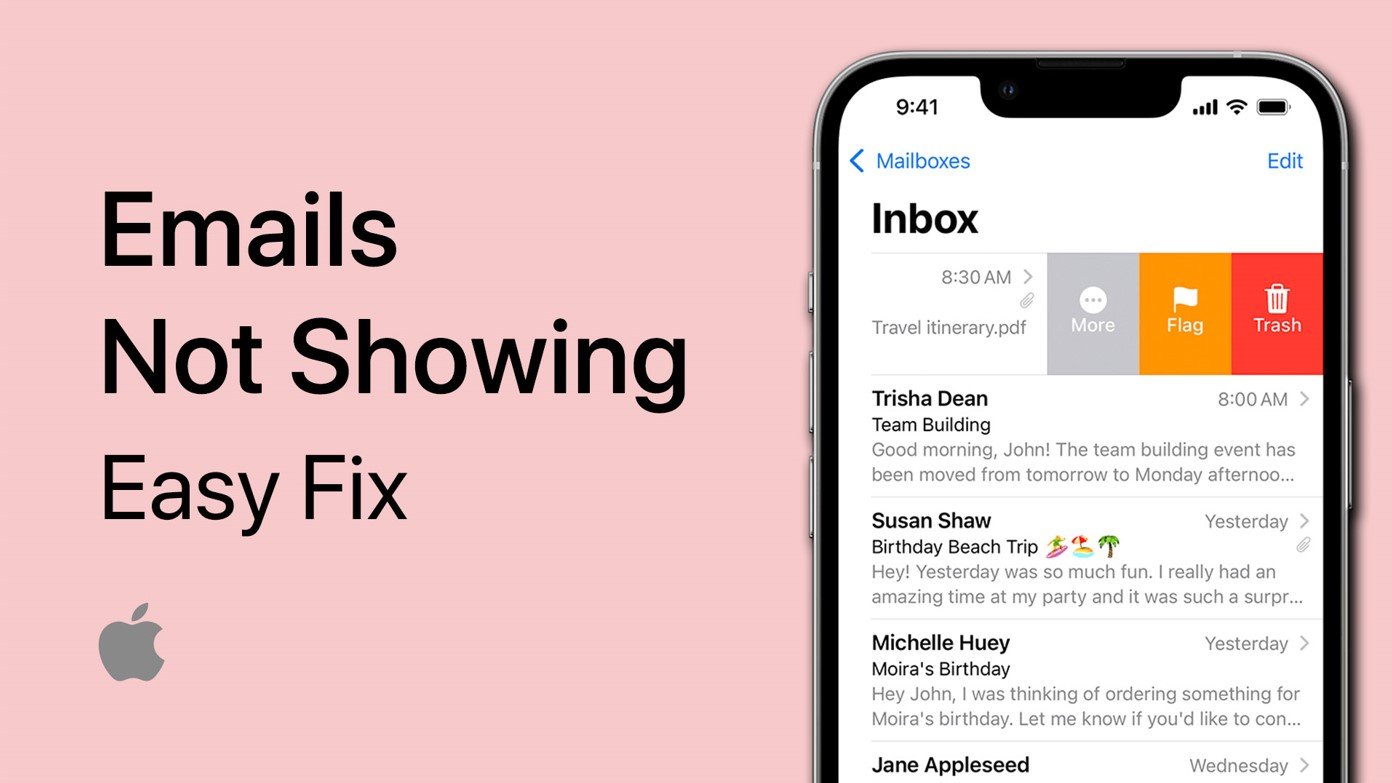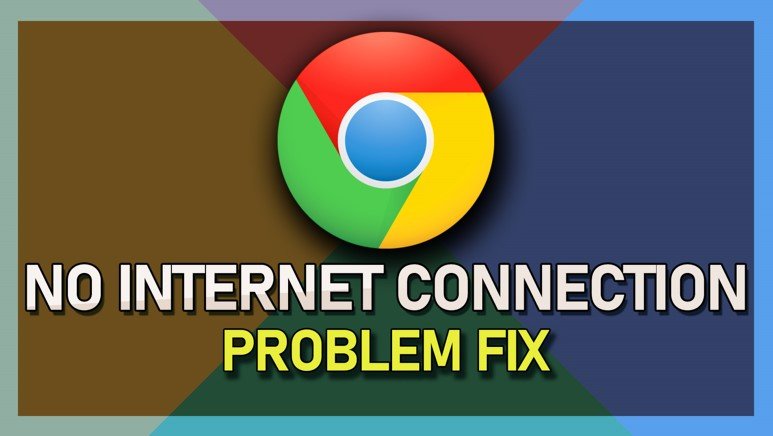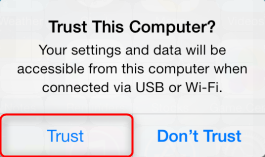"Haga que 'iPad no esté disponible, presione el hogar para desbloquear' en la pantalla. Conozco las credenciales de inicio de sesión de mi código de contraseña e iCloud, pero presionar el botón de inicio no hace nada. ¿Qué puedo hacer cuando mi iPad dice 'iPad no disponible, presione el hogar para desbloquear'?"
Si se encuentra con el mensaje frustrante "iPad no disponible, presione su hogar para desbloquear", no está solo. Muchos usuarios de iPad han enfrentado este problema en algún momento. En la comunidad de Apple, hemos encontrado muchos hilos sobre "iPad está desactivado, presione a casa para desbloquear". Pero no se preocupe, ya que hay varios pasos de solución de problemas que puede tomar para resolver este problema y hacer que su iPad vuelva a funcionar. Afortunadamente, le mostraremos cómo arreglar iPad no disponible, presione a casa para desbloquear.
Parte 1. ¿Por qué iPad dice iPad que no está disponible, presione su hogar para desbloquear?
El mensaje "iPad no disponible, presione el hogar para desbloquear", generalmente aparece después de demasiados intentos incorrectos de código de acceso. Esto indica que el dispositivo no puede desbloquear y puede estar atascado en la pantalla de bloqueo. Varios factores podrían conducir al mensaje de error "Presione no disponible para desbloquear" para desbloquear ". Una causa común es que se han ingresado demasiados contraseños incorrectos para desbloquear el dispositivo. Cuando el iPad no está disponible o muestra un bloqueo de seguridad, esto significa que no tiene más remedio que borrar su dispositivo. Para resolver el problema "iPad no disponible para desbloquear", siga estos pasos de solución de problemas a continuación.
Parte 2. Cómo arreglar el iPad dice que el iPad no está disponible, presione el hogar para desbloquear
Si ingresa el código de contraseña incorrecto en la pantalla de bloqueo de su iPad demasiadas veces, verá una alerta: iPad no disponible Presione Inicio para desbloquear o bloquear el bloqueo de seguridad del iPad Presione el hogar para desbloquear. En este caso, puede usar su ID y contraseña de Apple para borrar y restablecer su dispositivo sin una computadora. Antes de restablecer su dispositivo, asegúrese de que su dispositivo esté conectado a una red móvil o wifi. Aquí está cómo hacerlo.
Restablecer iPad en iPados 17
En un iPad que ejecuta iPados 17 o posterior, ¿puede seleccionar el código de acceso olvidado? opción para restablecer su dispositivo. Después de restablecer el dispositivo, puede configurar su dispositivo con facilidad.
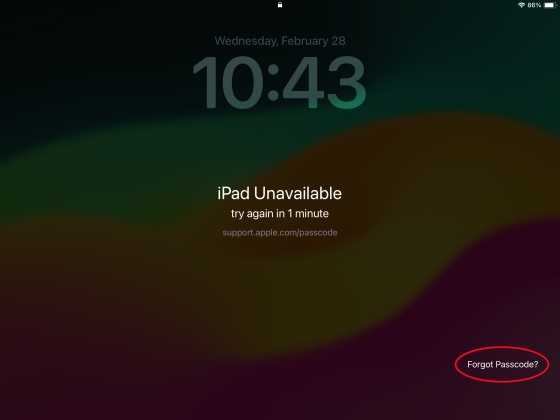
Paso 1.En la pantalla "iPad no disponible" de su iPad, toque el¿Olvidó el código de contraseña?opción.
Paso 2.GrifoIniciar reinicio del iPadPara confirmar e ingrese su contraseña de ID de Apple para cerrar la sesión de su ID de Apple.
Paso 3.Después de ingresar la contraseña, toqueBorrar iPadpara eliminar permanentemente todos sus datos y configuraciones.
Paso 4.Cuando su iPad se reinicia, puede configurar su dispositivo y establecer un nuevo código de acceso.
Restablecer iPad en iPados 15.2 o iPados 16
En un iPad que ejecuta iPados 15.2 o iPados 16, hay una opción de borrado para restablecer su dispositivo. Al aprovechar el borrado, puede restablecer su dispositivo y recuperar el acceso a él.
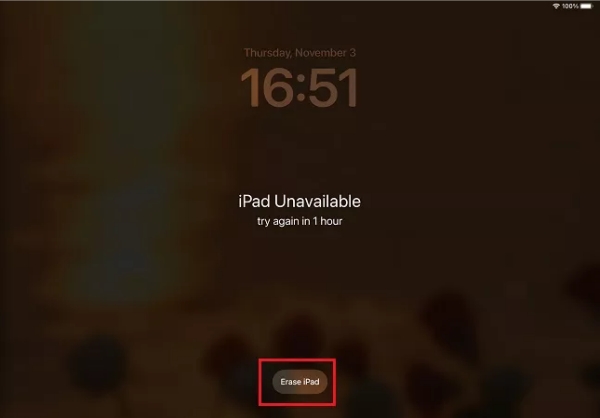
Paso 1.En la pantalla "iPad no disponible" de su iPad, toque elBorrar iPadbotón.
Paso 2.Toque elBorrar iPadBotón nuevamente, luego ingrese su contraseña de ID de Apple.
Paso 3.Después de firmar de su ID de Apple, toque elBorrar iPadbotón para borrar todo el contenido y la configuración.
Paso 4.Luego puede configurar su dispositivo y crear un nuevo código de acceso para su dispositivo.
Parte 3. Formas alternativas de arreglar iPad no disponible Presione a casa para desbloquear
Con su contraseña de ID de Apple, puede borrar directamente su iPad bloqueado en la pantalla no disponible para iPad, luego puede recuperar el control de su dispositivo. Sin embargo, a veces, no hay una opción de borrado en la pantalla del iPad no disponible. Esto significa que no puede restablecer su iPad bloqueado para su uso tocando el botón Borrar. Además, puede arreglar el iPad no disponible, presione a casa para desbloquear probando los siguientes métodos.
Solución 1. Desbloquee el iPad bloqueado a través del desbloqueador de iPad Magfone
Es bastante fácil arreglar el iPad no disponible Presione Home para desbloquear utilizando una herramienta de desbloqueo profesional. El desbloqueador de iPhone Magfone es muy recomendable para usted. Como una poderosa herramienta de desbloqueo, Magfone iPhone Uplock puede solucionar varios problemas de bloqueo relacionados con iPhone, iPad y iPod Touch. Aquí puede usar el desbloqueador de iPhone MagFone para solucionar este problema con cuatro pasos simples.
Paso 1Conecte el iPad a la computadora y abra Magfone
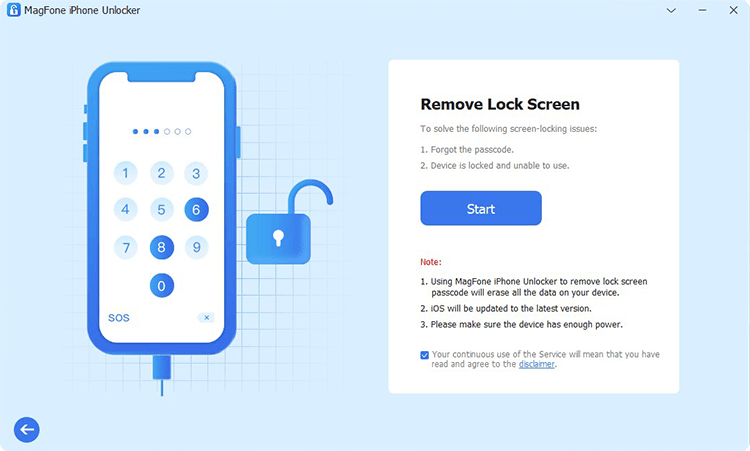
Conecte su iPad a su computadora con un cable USB, luego inicie el desbloqueador de Magfone iPhone. Para evitar el bloqueo de la pantalla en el iPad, seleccione la opción Desbloquear la pantalla iOS y haga clic en el botón Inicio.
Paso 2Vaya a arrancar iPad en modo de recuperación o modo DFU
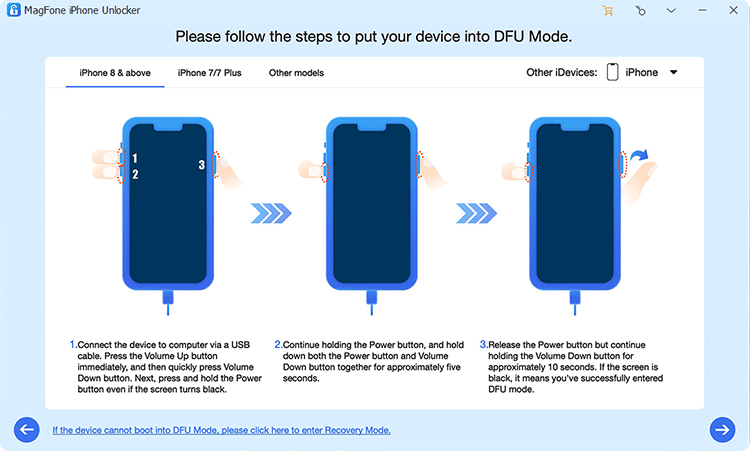
Luego debe poner su iPad en modo DFU siguiendo las instrucciones en pantalla. Dado que su dispositivo puede no entrar en el modo DFU, puede hacer clic en el enlace en la parte inferior del programa.
Paso 3Descargue el paquete de firmware coincidente para iPad
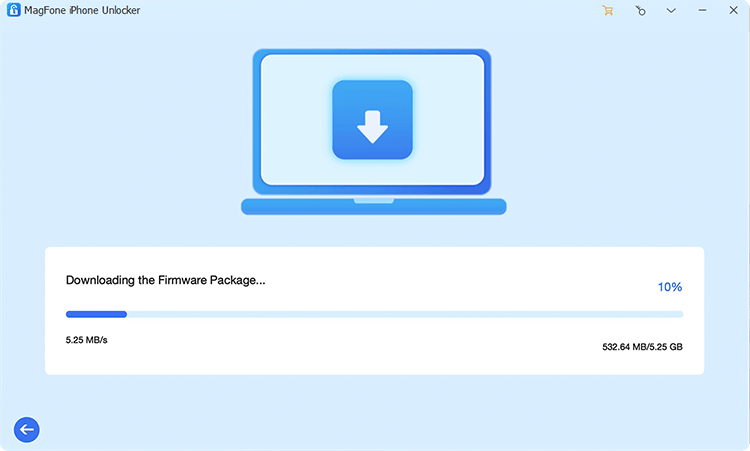
Ahora debe verificar si la información del dispositivo de su iPad que se muestra en el programa es correcta. Si la información es incorrecta, puede corregirla manualmente. Luego puede hacer clic en el botón Descargar para descargar el paquete de firmware.
Paso 4Arreglar iPad no disponible presione en casa para desbloquear
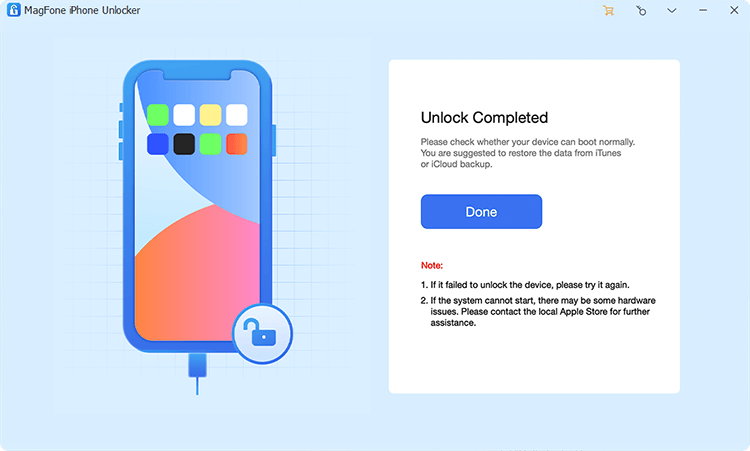
El paso final es hacer clic en el botón Desbloquear en el programa. Después de verificar y desactivar el paquete de firmware, el desbloqueador de iPhone Magfone eliminará el bloqueo de la pantalla en su iPad. Ahora puede acceder a su iPad sin el código de acceso de bloqueo de pantalla.
Solución 2. Desbloquee el iPad bloqueado a través de iTunes o Finder
Cuando aparece la pantalla del iPad no disponible y no puede recordar su contraseña de ID de Apple, puede usar iTunes o buscador para restaurar su iPad en modo de recuperación. Restaurará su iPad bloqueado al estado de fábrica, luego puede usar su dispositivo nuevamente.
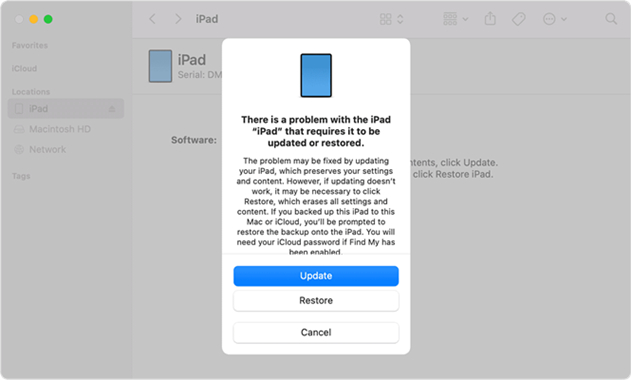
Paso 1.Conecte su iPad a su computadora y desactive su iPad utilizando el método para su modelo de iPad.
- En un iPad sin un botón de inicio:Mantenga presionado el botón de volumen hacia abajo y el botón de encendido al mismo tiempo hasta que aparezca el control deslizante para encender. Luego arrastre el control deslizante para apagar su iPad.
- En un iPad con un botón de inicio:Mantenga presionado el botón de encendido hasta que aparezca el control deslizante. Luego arrastre el control deslizante para apagar su iPad.
Paso 2.Prepárese colocando su iPad en modo de recuperación manteniendo el botón correcto.
- En un iPad sin un botón de inicio:Mantenga presionado el botón de encendido hasta que aparezca la pantalla del modo de recuperación.
- En un iPad con un botón de inicio:Mantenga presionado el botón de inicio hasta que aparezca la pantalla del modo de recuperación.
Paso 3.Abra iTunes o Finder, luego haga clic en el botón Restaurar para restablecer su iPad. Espere a que termine el proceso y puede configurar su iPad.
Solución 3. Desbloquee el iPad bloqueado a través de iCloud
Si no tiene una computadora para arreglar iPad no disponible, presione el hogar para desbloquear, puede iniciar sesión en iCloud con su ID de Apple y contraseña, entonces puede borrar de forma remota su iPad bloqueado al estado de fábrica. Después de eso, puede configurar su dispositivo para usar sin límites.

Paso 1.Dirígete para iniciar sesiónicloudCon su ID de Apple y contraseña, luego haga clic en el botón Buscar mi botón.
Paso 2.En la parte superior de la pantalla, haga clic en el botón Todos los dispositivos y seleccione su iPad bloqueado.
Paso 3.En la ventana emergente, haga clic en el botón Borrar este dispositivo e ingrese su contraseña de ID de Apple.
Paso 4.Proceda a hacer clic en el botón Borrar iPad para confirmar que desea borrar su iPad bloqueado.
Solución 4. Desbloquee el iPad bloqueado a través de buscar mi aplicación
En lugar de iniciar sesión en iCloud, puede usar la aplicación Buscar mi aplicación para solucionar el problema en sus otros dispositivos Apple donde usa la misma ID de Apple que su iPad bloqueado. Pero este método solo está disponible cuando tiene bien mi habilitado en su iPad.
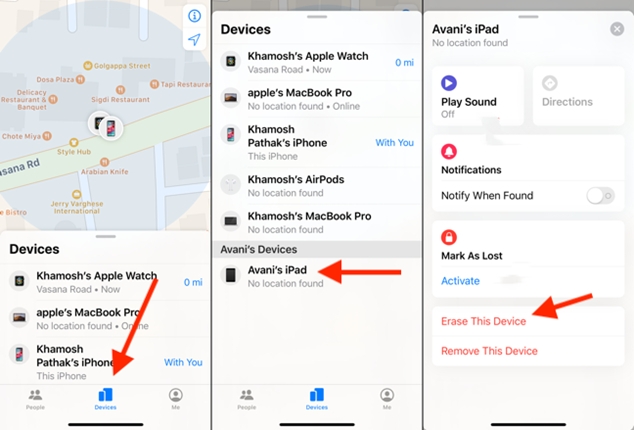
Paso 1.Inicie la aplicación Buscar en su otro dispositivo Apple y toque dispositivos.
Paso 2.Seleccione su iPad bloqueado, luego desplácese hacia abajo para borrar este dispositivo.
Paso 3.Toque Continuar e ingrese su número de teléfono utilizado para su ID de Apple.
Paso 4.Toque Borrar, ingrese su contraseña de ID de Apple y toque Borrar nuevamente.
Parte 4. Soluciones para arreglar presione el hogar para desbloquear el iPad no funciona
A veces, los usuarios tienen un problema con la característica de presionar a casa para desbloquear iPhone. Existen algunos problemas como no poder abrir la pantalla presionando el botón de inicio. Cuando se encuentre con el problema de "Presione el hogar para desbloquear el iPad que no funcione", puede solucionar este error menor con las siguientes técnicas de resolución de problemas.
Force reiniciar iPad
Si su iPad no responde y no puede apagarlo, entonces intente forzarlo para reiniciar. Este método está disponible para solucionar presione el hogar para desbloquear el iPad que no funciona también.
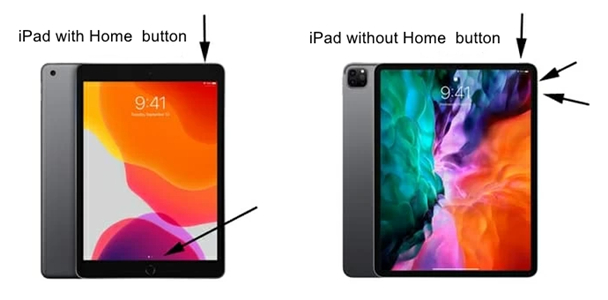
Paso 1.Presione y suelte rápidamente el botón de volumen hacia arriba. Haga lo mismo con el botón de volumen hacia abajo.
Paso 2.Mantenga presionado el botón de encendido. Cuando aparezca el logotipo de Apple, suelte el botón.
Actualizar iPad
Cuando su iPad está desactualizado, puede intentar actualizar su dispositivo a la última versión. También puede resolver muchos problemas con los dispositivos iPados.
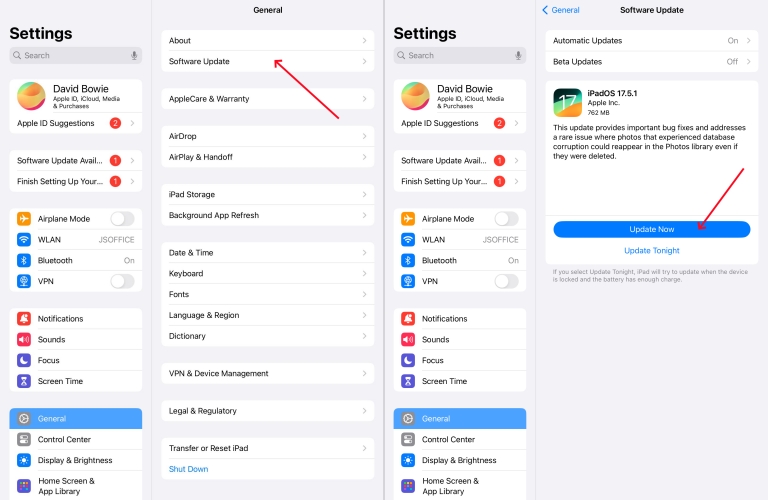
Paso 1.Vaya a Configuración> General y Toque la actualización de software.
Paso 2.Si hay una nueva actualización, toque Descargar e instalar.
Paso 3.Después de descargar la actualización, toque la actualización ahora.
Deshabilitar el dedo de reinicio para abrir
Más allá de eso, puede verificar si el reinicio del dedo para abrir está habilitado en su iPad. Si habilita el dedo de reinicio para abrir, no puede presionar el botón de inicio para desbloquear el dispositivo.
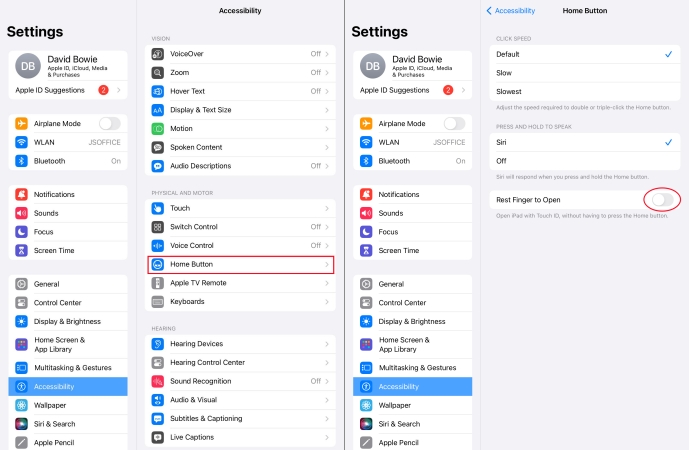
Paso 1.Abra la aplicación Configuración en su iPad, luego toque la accesibilidad.
Paso 2.Toque el botón de inicio y alterne el dedo de reinicio para abrir.
IPad de reinicio de fábrica
Si persisten los problemas de software, puede restablecer todas las configuraciones en su iPad a la configuración predeterminada de fábrica. Esto eliminará todo el contenido y la configuración de su iPad, por lo que primero debe hacer una copia de seguridad de su dispositivo.
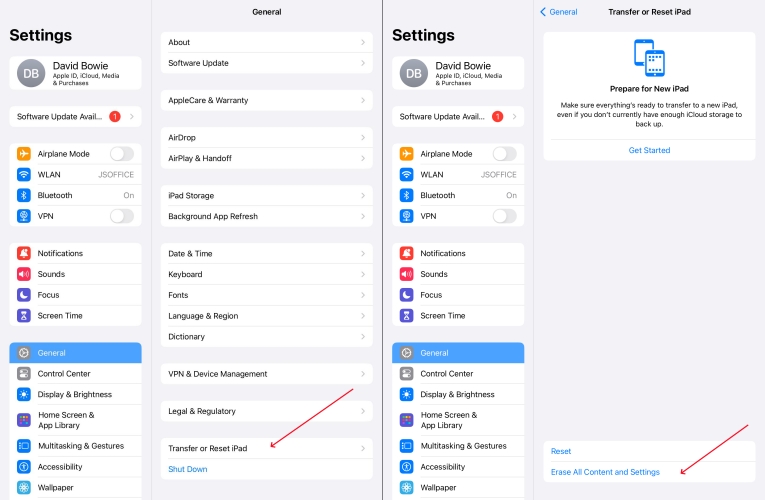
Paso 1.Dirígete a Configuración en tu iPad y toca General.
Paso 2.Desplácese hacia abajo para tocar la transferencia o restablecer el iPad, luego seleccione borrar todo el contenido y la configuración.
Paso 3.Toque Continuar> Borrar iPad e ingresar su código de acceso de bloqueo de pantalla.
Paso 4.Proceda a ingresar su contraseña de ID de Apple para apagar bien mi, luego toque borrar.
Conclusión
Encontrar el error de "iPad no disponible para desbloquear" puede ser frustrante, pero siguiendo los pasos de solución de problemas descritos anteriormente, puede resolver efectivamente el problema y recuperar su iPad al funcionamiento normal. Aquí le recomendamos Magfone iPad Unlocker. Con él, puede solucionar rápidamente el problema en poco tiempo.